首先列出我使用的设备的型号。
路由器型号: TP-LINK Archer C9
NAS型号:Synology DS416
需求定义:能够从外网访问路由器下内网中的NAS的各种服务(如Web管理界面,Photo Station, Cloud Station, FTP等)
实现思路与步骤:
1. 在NAS的Web管理界面中,控制面板-->外部访问-->路由器配置,如下图:
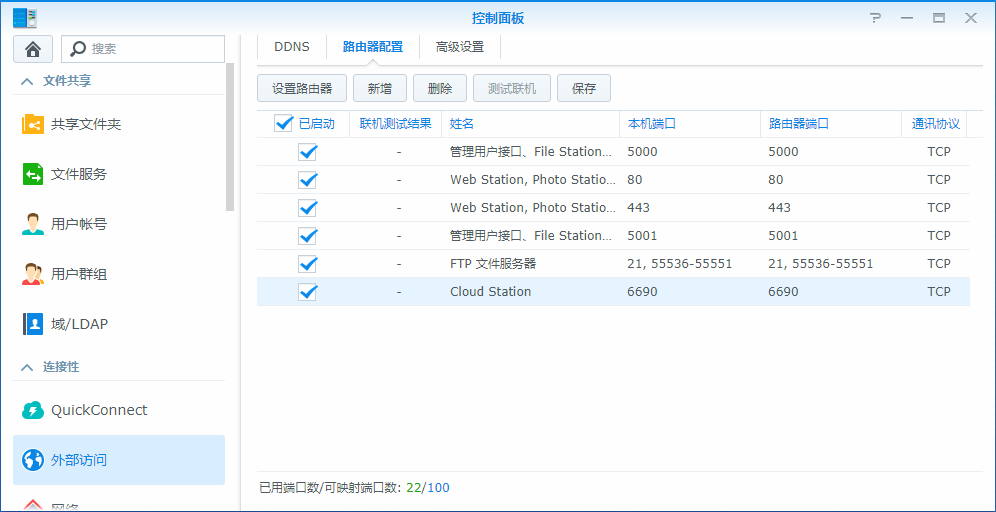
2. Synology官方说明声称可以通过UPnP方式,在以上界面完成对路由器端口转发的配置。我经过试验,这种方式并不稳定,经常路由器重启之后端口转发规则就丢失了。因此,最稳定可靠的实现方式,还是在路由器端配置端口转发。路由器的Forwarding-->UPnP功能最好将其关闭。
3. 路由器管理界面-->Forwarding-->Virtual Servers,按上图所列端口列表,逐一添加即可。其中,192.168.0.102为NAS的内网IP。由于路由器有可能给内网的终端设备重新分配IP地址,所以有必要在路由器的DHCP设置中,将NAS的内网IP锁定为192.168.0.102。端口转发设置完成图如下。
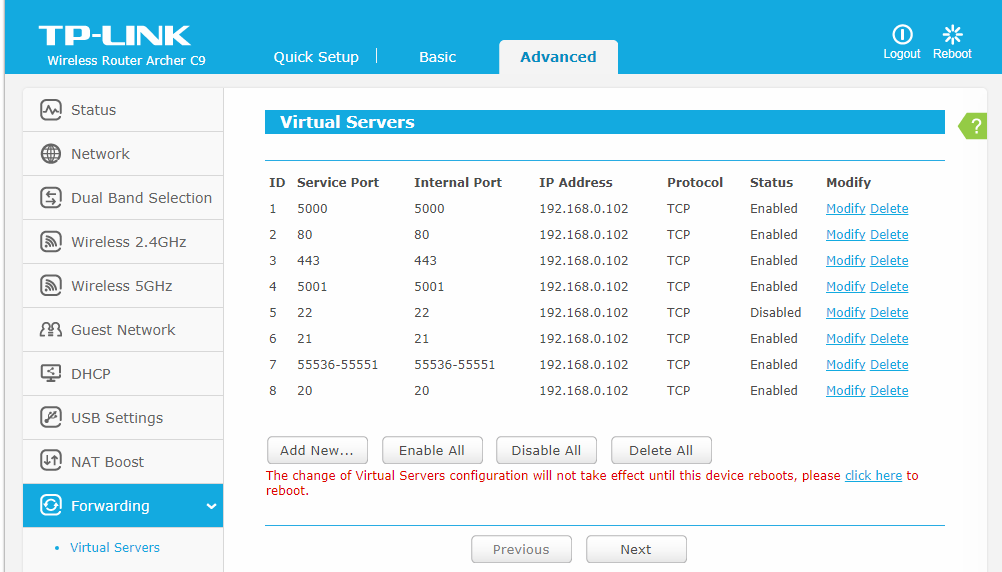
将所有需要转发的端口添加完成之后,按提示重启路由器使端口转发规则生效。这样,在外网中的终端设置就可以直接访问家里的NAS并使用其提供的各种服务。
注:
a. 此时,在外网的终端设备虽然可以通过输入公网IP地址访问NAS,但为了便于记忆和使用,最好还要设置一下DDNS。群晖NAS有免费提供这个功能,设置很简单,很好用。DDNS的设置本文不再赘述。
b. 只有设置了端口转发的服务,才能在外网被访问;没有设置端口转发的服务在外网无法访问。可以通过此条特性做一些外网访问权限的设定。
c. 甚至可以设置在外网直接访问路由器管理界面。可以改变路由器管理界面的默认访问端口,也可以控制只有处于哪个IP地址的终端才能够访问这个管理界面。方法是在路由器管理界面 Security --> Remote Management,如下图:
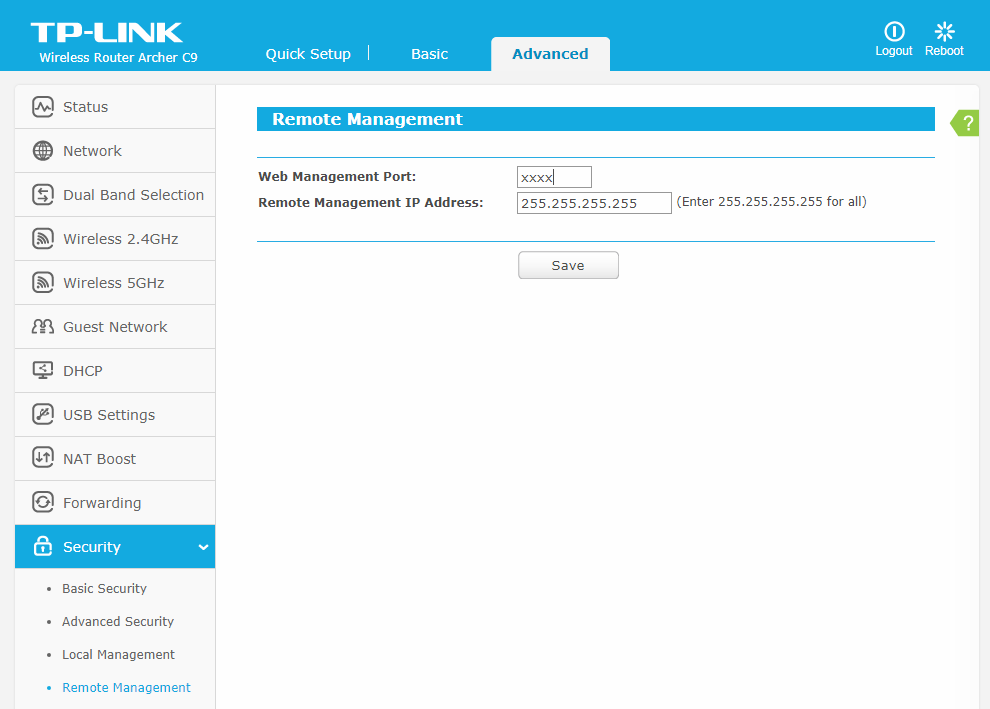




















 2010
2010











 被折叠的 条评论
为什么被折叠?
被折叠的 条评论
为什么被折叠?








